cambiar color de labios en Photoshop
¿Alguna vez has querido darle un toque diferente a tus retratos o simplemente experimentar con un nuevo look sin tener que usar maquillaje real? Photoshop nos ofrece herramientas increíbles para hacerlo de manera digital. En este tutorial, te guiaré paso a paso para que aprendas a cambiar color de labios en Photoshop de una forma sencilla, no destructiva y con un acabado sorprendentemente natural.
Esta técnica es perfecta para principiantes, ya que no requiere conocimientos avanzados. Simplemente seguiremos un proceso lógico que te permitirá no solo aplicar un nuevo color, sino también ajustarlo y perfeccionarlo hasta que quedes completamente satisfecho con el resultado. ¡Vamos a abrir Photoshop y a darle vida a esas fotografías!
Descargar Material de Apoyo
¿Listo para poner en práctica el tutorial? Descarga el «material de apoyo» y trabaja con el mismo archivo que usamos en el video.
¿Por Qué Usar Capas para el Maquillaje Digital?
Antes de sumergirnos en los pasos, es fundamental entender por qué no trabajaremos directamente sobre la imagen original. La clave del retoque fotográfico profesional es el trabajo no destructivo. Al crear una capa nueva exclusivamente para el color de los labios, logramos varias ventajas:
- Flexibilidad: Podemos cambiar el color, la intensidad o incluso borrarlo por completo sin alterar ni un solo píxel de la foto original.
- Control: Nos permite ajustar la opacidad y los modos de fusión para que el efecto se integre perfectamente con la piel y la iluminación de la foto.
- Correcciones Fáciles: Si nos equivocamos, solo tenemos que borrar en la capa nueva, en lugar de intentar reparar la imagen base.
Este método te da la libertad de experimentar sin miedo, un principio clave que aplicaremos en todo el proceso.
Guía Detallada para Cambiar Color de Labios en Photoshop
Ahora sí, vamos al grano. Sigue estos pasos cuidadosamente para obtener un resultado profesional y natural al pintar labios digitalmente en Photoshop.
Paso 1: Crea una Nueva Capa para los Labios
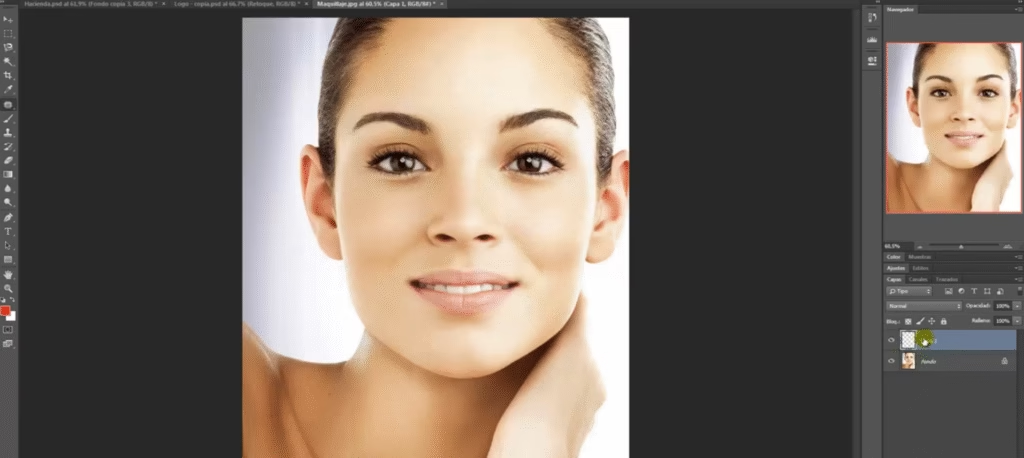
Lo primero es la organización. Con tu imagen abierta en Photoshop, dirígete al panel de capas (si no lo ves, ve a Ventana > Capas).
- Haz clic en el ícono de «Crear una capa nueva» en la parte inferior del panel. Es el que parece una hoja con una esquina doblada.
- Haz doble clic sobre el nombre de la nueva capa (ej: «Capa 1») y renómbrala a «Labios». Esto te ayudará a mantener tu proyecto ordenado.
Paso 2: Elige el Color y la Herramienta Pincel
Con la capa «Labios» seleccionada, es hora de elegir el color que deseas aplicar.
- Selecciona la herramienta Pincel de la barra de herramientas (atajo de teclado:
B). - Haz clic en el cuadro de color frontal en la parte inferior de la barra de herramientas para abrir el Selector de Color.
- Elige un tono. Un buen consejo es seleccionar un color un poco más fuerte o saturado de lo que imaginas el resultado final, ya que luego ajustaremos su intensidad. Para este ejemplo, usaremos un rojo vibrante.
- Ajusta el tamaño del pincel. Puedes hacerlo en la barra de opciones superior o con los atajos de teclado (
+y-). El tamaño debe ser un poco más pequeño que el grosor de los labios. Asegúrate de que la Dureza del pincel esté baja (entre 0% y 20%) para lograr bordes suaves y difuminados.
Paso 3: Pinta sobre los Labios
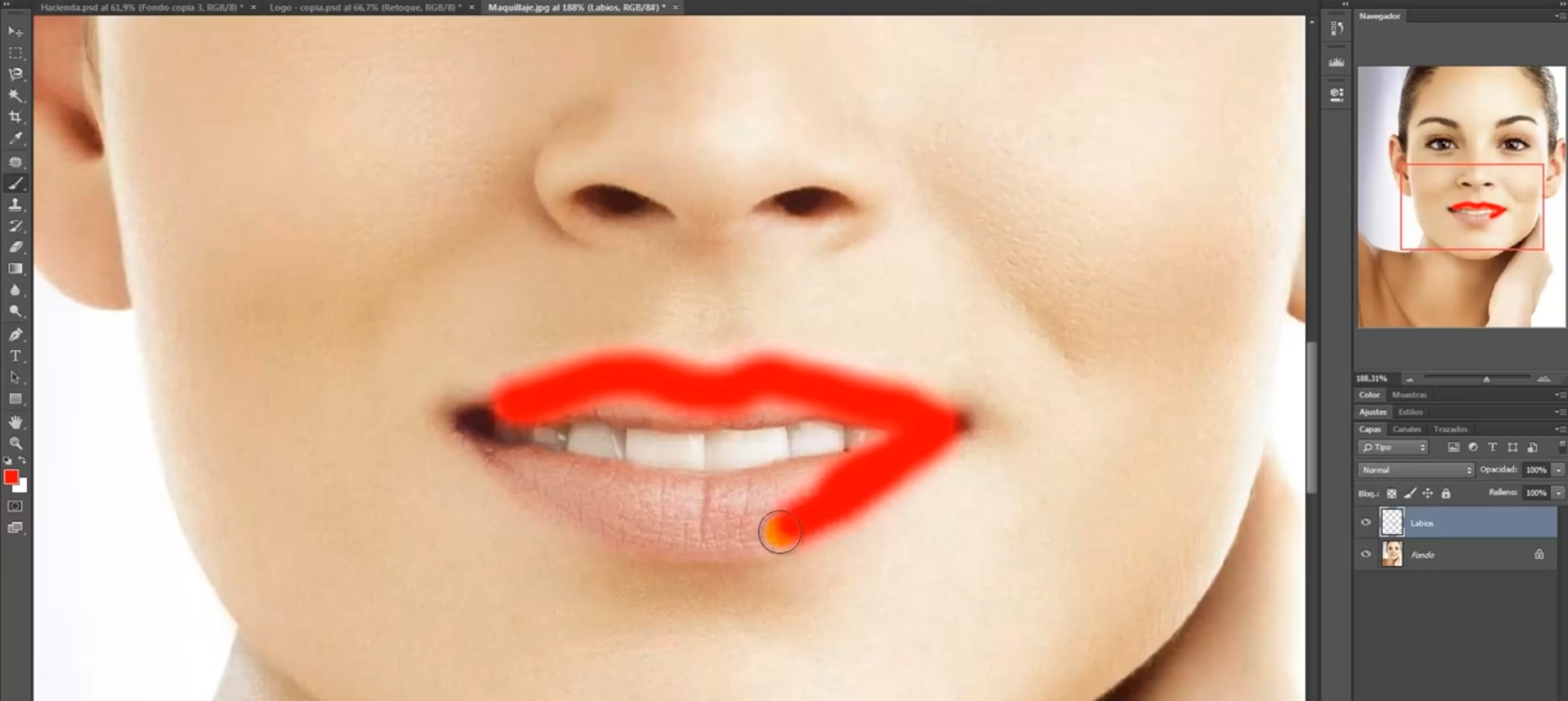
¡No te asustes en este paso! Puede que al principio se vea extraño, pero es parte del proceso. Asegurándote de tener seleccionada la capa «Labios» (y no la foto original), comienza a pintar cuidadosamente sobre toda la superficie de los labios.
Intenta cubrir toda el área sin salirte demasiado de los bordes. Si te sales, no te preocupes, lo corregiremos en el siguiente paso.
Paso 4: Aplica el Modo de Fusión «Luz Suave»
Aquí es donde ocurre la magia. Con la capa «Labios» aún seleccionada, ve al menú desplegable de los Modos de Fusión en la parte superior del panel de capas (por defecto dice «Normal»).
Selecciona la opción
«Luz suave» (Soft Light). Verás cómo el color rojo sólido se fusiona instantáneamente con los labios de la foto, respetando las luces, sombras y texturas originales. Este es el secreto para lograr un acabado realista al
pintar labios digitalmente en Photoshop.
Paso 5: Ajusta la Opacidad para un Acabado Natural
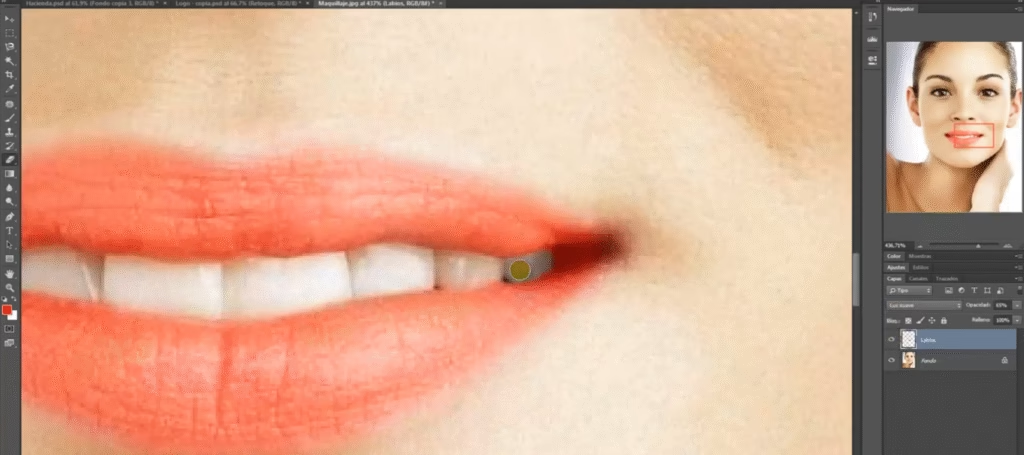
Aunque «Luz suave» hace un gran trabajo, el color puede ser demasiado intenso. Para graduarlo, usa el deslizador de «Opacidad» que se encuentra justo al lado de los modos de fusión.
Baja la opacidad hasta que el color se vea sutil y creíble. Un valor entre 40% y 70% suele funcionar bien, pero depende completamente de tu foto y del efecto que busques. Juega con este valor hasta encontrar el punto perfecto.
Paso 6: Perfecciona los Bordes y Detalles
Ahora toca pulir el resultado. Es probable que un poco de color se haya salido de los bordes o haya manchado los dientes.
- Limpiar Excesos: Selecciona la herramienta Borrador (atajo:
E). Usa un pincel pequeño y con bordes suaves (dureza al 0%) y, en la capa «Labios», borra con cuidado cualquier color que se haya salido del contorno o que esté sobre los dientes. Si quieres un resultado aún más preciso, puedes explorar otras técnicas como el blanqueamiento de dientes en Photoshop. - Suavizar Bordes: Para una integración perfecta, puedes usar la herramienta Desenfoque (la que tiene forma de gota). Pásala suavemente por los bordes exteriores de la pintura en la capa «Labios» para que la transición entre el color y la piel sea imperceptible.
¿Cómo Ajustar el Tono Después de Pintar?
Una de las mayores ventajas de este método no destructivo es que puedes cambiar de opinión sobre el color en cualquier momento. Si el rojo que elegiste ya no te convence, no necesitas repetir todo el proceso.
Con la capa «Labios» seleccionada, presiona Ctrl + U (o ve a Imagen > Ajustes > Tono/Saturación). En la ventana que aparece, puedes mover el deslizador de
«Tono» para cambiar el color de los labios a rosa, naranja, morado o cualquier otro que desees, en tiempo real. También puedes ajustar la
«Saturación» y la «Luminosidad» para un control total. Este es un recurso excelente dentro del curso de Photoshop que te ahorrará mucho tiempo.
Conclusión: Tu Herramienta para un Retoque Creativo
¡Felicidades! Ahora sabes cómo cambiar color de labios en Photoshop como un profesional. Has aprendido no solo a aplicar color, sino a hacerlo de manera inteligente y flexible, utilizando capas, modos de fusión y ajustes que te dan el control total sobre el resultado final.
Esta técnica es la base del maquillaje digital y puedes aplicarla para muchas otras cosas, como cambiar el color de ojos, aplicar rubor o incluso modificar el color del cabello. Te animo a que sigas practicando con tus propias fotos. ¡El único límite es tu creatividad!
Descargar Material de Apoyo
¿Listo para poner en práctica el tutorial? Descarga el «material de apoyo» y trabaja con el mismo archivo que usamos en el video.






















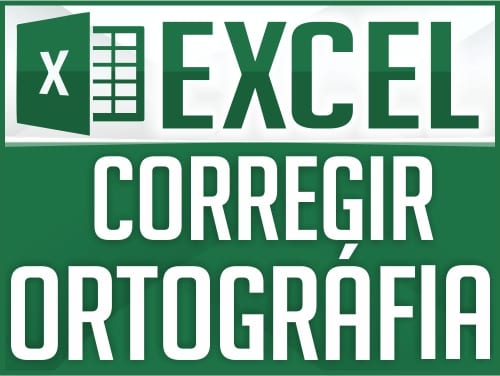

Buenas tardes, quisiera saber como saber que tipo de imagen puedo descargar para trabajar en photoshop, porque todas las que descargo al momento de hacer los acercamientos se me pixelan mucho
Hola Fabiola!
Puede trabajar casi cualquier tipo de imagen, sin embargo para evitar en gran medida que esto ocurra debes descargar imagenes grandes, como POR EJEMPLO 2000×3000 pixeles (foto vertical)
Saludos!
Hola buenos días quisiera saber como puedo solucionar un inconveniente, cuando selecciono que tanto ruido deseo en la imagen le doy OK y vuelve al estado anterior, lo mismo me pasó con los niveles. Quisiera poder continuar. Gracias.
Hola Cristina!
Solo intenta manejar una resolución menor, por ejemplo 1280×720, así le exigimos menos al computador y podrás realizar la actividad exitosamente 🙂
Buenos dias,
He seguido tu curso de photoshop y me ha encantado,
Me podrias decir algun sitio donde bajarme filtros gratis para photoshop., estoy haciéndome una lista con los pinceles que recomiendas y demás pero de filtro no tengo nada
Gracias
Hola Dostin¡ genial tu curso.
lpero tengo un solo problema. no esta activa la opción de ajuste en la barra de imágenes.
que puedo hacer?
me encanto este capitulo, lo pude hacer perfectamente. No puedo cargar las imágenes para mostrarte lo que hice
Buen video y muy facil para aprender
Muchas gracias por el curso de Photoshop he aprendido mucho gracias a ti!!
Que gran tutorial mi hermano, siempre aprendiendo con tu manera didáctica y grandiosa de explicar!!!
Me encantan tus vídeos y los de Sandy sobre diseño y publicidad, gracias por tus aportes. ¡Buenas vibras!
a mi me ha encantado este curso, no soy diseñador profesional, soy cocinero, pero he estado aprendiendo corel y hacer asi mi publicidad. Siempre habia querido aprender a usar photoshop y la verdad me esta ayudando mucho. Gracias.
Hola Dustin!! que hago le doy en luz suave y luego le bajo la opacidad y se baja pero a toda la capa y los labios siguen igual de rojos?
tus videos son iguales de malos como los del tio tech
tus videos son iguales de malos como los del tio tech era mentira eres muy pro